Cómo transferir iTunes U desde PC a iPhone
¿Quiere transferir iTunes U desde el ordenador al iPhone, pero no sabe cómo? Lea esta guía para obtener el método más fácil para ayudarle a resolver este problema.
iTunes U permite a acceder fácilmente a cursos educativos gratuitos de más de 300 universidades y colegios de todo el mundo. Podemos aprender muchos cursos sin asistir a clases. Es posible que haya descargado muchos cursos interesantes en su equipo y ahora quiere transferir parte de sus nuevos iPhone 6s, por lo que también se puede ver a las conferencias cuando estás fuera de casa. Si usted está buscando el método más fácil de transferir iTunes U desde el ordenador al iPhone, que ha llegado a la página correcta. Las cosas no podrían ser similares con la ayuda de AnyTrans. Ahora vamos a tener primero una breve mirada a esta herramienta de transferencia increíble.
Leer también: Cómo transferir iTunes U desde iPhone a iTunes
La herramienta que necesita
AnyTrans, una herramienta profesional de transferencia de datos iOS es todo lo que necesita para transferir iTunes U desde el ordenador al iPhone. Puede ayudarle a transferir todos o materiales de iTunes U seleccionados desde el ordenador al iPhone sin borrar cualquier datos existían de su iPhone. Además de iTunes U, AnyTranstambién le permite transferir música, fotos, tonos de llamada, contactos y mucho más desde el ordenador al iPhone. No sólo eso, AnyTrans incluso soporta la transferencia de datos entre dos dispositivos, lo que significa que puede actualizar fácilmente a un nuevo iPhone con facilidad.
Leer también: Cómo transferir fotos a nuevo iPhone 6 / 6s (Plus) >
Cómo transferir iTunes U desde la computadora a iPhone
Paso 1Descargue y lance AnyTrans > Conecte su iPhone a la computadora > Haga clic en ![]() > Haga clic en iTunes U.
> Haga clic en iTunes U.
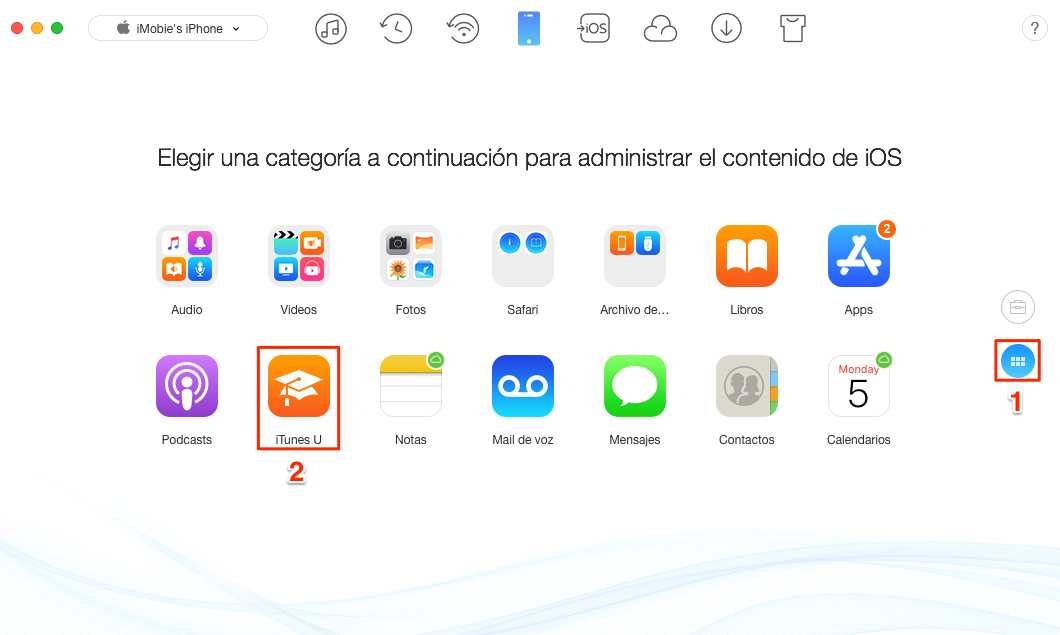
Cómo transferir iTunes U desde PC a iPhone – Paso 1
Paso 2Haga clic en el botón “+” > Seleccione los cursos de iTunes U que necesita > Haga clic en Abrir.
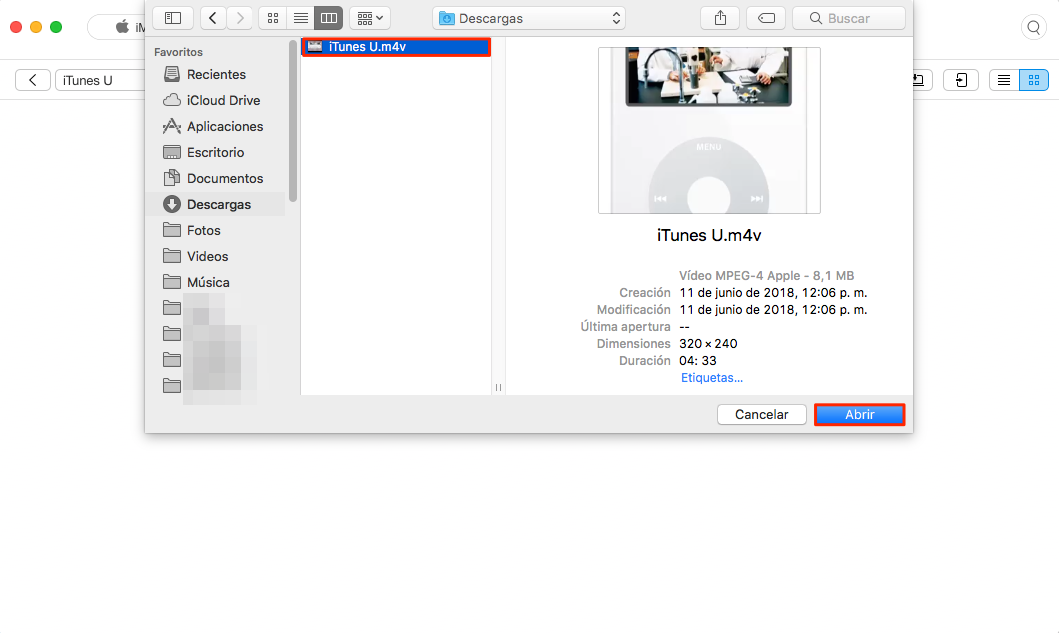
Cómo transferir iTunes U desde PC para iPhone – Paso 2
La línea de Fondo
AnyTrans puede ayudar a que siempre pone sus materiales de iTunes U en el lugar correcto. Haga clic aquí para tener una prueba. Si todavía tiene alguna pregunta sobre esta guía sobre AnyTrans, no dude en ponerse en contacto con nosotros a través de correo electrónico. Vamos a escribir de nuevo a usted lo antes posible.
Producto-relacionado preguntas? Contacta nuestro equipo de soporte para soluciones rápidas >

AnyTrans ®
La mejor herramienta para transferir, hacer copia de seguridad y gestionar el contenido de tu iPhone, iPad, e incluso los archivos del respaldo de iTunes y iCloud. ¡Tan fácil como ABC!
Descargar Gratis- * 100% Limpio & Seguro
Descargas
Mencionado en sitio Web tecnológico
